
Galaxy S og Galaxy Note er noen av de beste Android-telefonene som er tilgjengelige akkurat nå. Men TouchWiz har en dårlig representant for å være stygg og "klumpete" (spesielt med Android-elitister). Hvis dette er det eneste som hindrer deg i å gi en av disse ellers utmerkede telefonene et skudd, har vi dekket deg. Det er faktisk ganske enkelt å få en lageropplevelse på de fleste Samsung-telefoner - du trenger bare å laste ned og tilpasse noen få ting.
Du kunne selvfølgelig bare flash en aksjebasert ROM til telefonen din, men det krever bryet med å låse opp og blinke en tilpasset gjenoppretting - pluss at du vil gå glipp av noen fine funksjoner som Samsungs flotte kamera-app. Disse justeringene vil ta deg det meste av veien dit, med mye mindre arbeid.
Endre Launcher
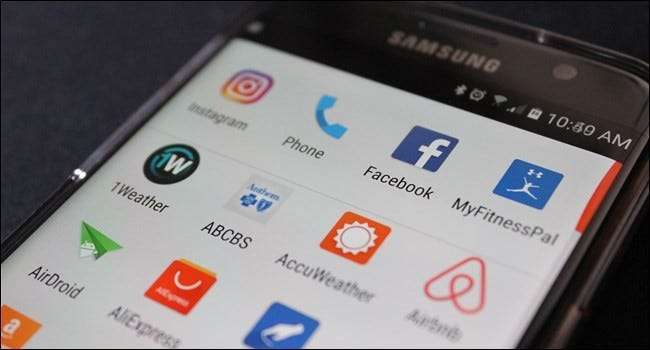
Dette er en av de største endringene du kan gjøre for å få en lagerlignende opplevelse fra Galaxy-telefonen din, men det er også en av de enkleste. Å bruke en annen startskjermstarter vil ikke bare få telefonen til å se mer ut som en lagerenhet, men det vil også få den til å reagere mer som en, i det minste på startskjermene.
I SLEKT: Slik installerer du Nova Launcher for en kraftigere, tilpassbar Android-startskjerm
For lanseringen er det virkelig to gode alternativer der ute: Google Nå Launcher og Nova Launcher . Google Now Launcher er Googles egen offisielle bærerakett som leveres med alle Nexus-enheter, men det er også ganske bare bein sammenlignet med Nova. I utgangspunktet, hvis du vil ha mer av en Nexus-lignende opplevelse, gå med Google Now Launcher, men hvis du vil tilpasse startskjermen ytterligere, Nova er det bedre valget . Det ser fremdeles ut som lager, noe som uansett er det endelige målet her.
En av de viktigste fordelene med Nova er at den støtter ikonpakker . Mens Google Now Launcher vil gi deg en aksjeopplevelse, må du fortsatt se på Samsungs ikoner. Nova har en innebygd pakke som installeres med lanseringen som lar deg endre ikonene til lager Android 6.0-pakken, noe som gir det generelle utseendet til en lagerenhet. Ren.
Få et aksjelignende tema

En ting Samsung har tenkt på, er muligheten til å tematisere hele systemet - ting som generelt er uberørbare uten omfattende modding på andre telefoner er ganske enkle å endre på kompatible telefoner (S6 og Note 5-serien og senere) takket være Samsungs temabibliotek.
For å gi håndsettet ditt en mer Android-følelse, er det forskjellige "lager", "Pixel" og "Material Design" temaer i temabutikken. Hvis du aldri har utforsket dette alternativet før, er det bare å gå til Innstillinger-menyen, bla ned til "Temaer" og deretter trykke på "Flere temaer" -knappen. På S8 og senere telefoner trykker du på "Samsung Themes" -appen i bæreraketten.

Derfra er det bare å søke etter "Material Design" (Mer> Søk), og forskjellige gratis og betalte alternativer bør imøtekomme deg. Når du er lastet ned, bruk det bare for å gi hurtiginnstillingspanelet, innstillingsmenyen, oppringeren og andre en fullstendig materialoverføring.

Alternativt kan du installer Samsungs Good Lock , som ikke gjør det se ganske like lager Android, men handlinger litt mer som lager Android. Dessverre gjelder ikke systemtemaet for Quick Lock-panelet for hurtige innstillinger, så du vil bli sittende fast med et fargevalg. I utgangspunktet vil Good Lock gi deg en mer lagerlignende funksjonalitet og layout, men mindre av utseendet. Dumt, vet jeg.
Virkelig, den viktigste grunnen til å installere Good Lock er for Quick Settings-oppsettet, som er nesten identisk med lager Android-telefoner. Hvis du foretrekker å beholde materialtemaet og Samsung Quick Settings-panelet, er det også bra. Du kan lese mer om Good Locks andre nyttige funksjoner i denne posten .
Prøv Substratum-temaer i Play-butikken
Alternativt er det en ny og mer avansert temamotor på markedet: Substratum . Den er designet for å fungere med en serie installerte apper som endrer utseendet til telefonens kjernesystemer uten å bruke root. Betalt tillegg på $ 2, “ Sungstratum ”(Skjønner du det?), Gjør det mulig for systemet å jobbe med Samsungs mer tilpassede ROM-er.
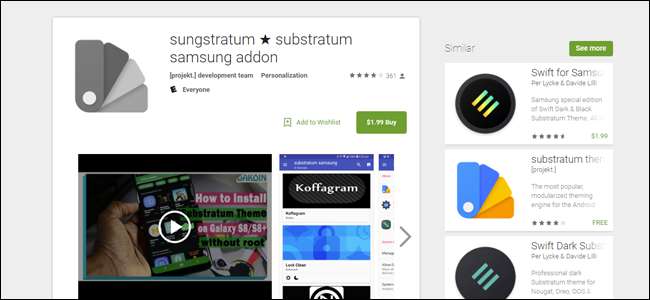
Søk etter Samsung-kompatible Substratum-temaer i Play Store, og du finner mye som kan brukes på Android Nougat-baserte systemer. Dette er spesielt nyttig for Galaxy S8 og Note 8-telefoner, siden Substratum-temaer støtter endringer i programvarenavigasjonsknappene og andre elementer som Samsungs innebygde temamotor ikke berører.
Jeg anbefaler Statuslinjeikoner for Samsung underlag tema. Den inkluderer AOSP- og "Pixel-stil" -alternativer for varslingslinjeikonene og navigasjonslinjen.
Bytt til Googles offisielle apper
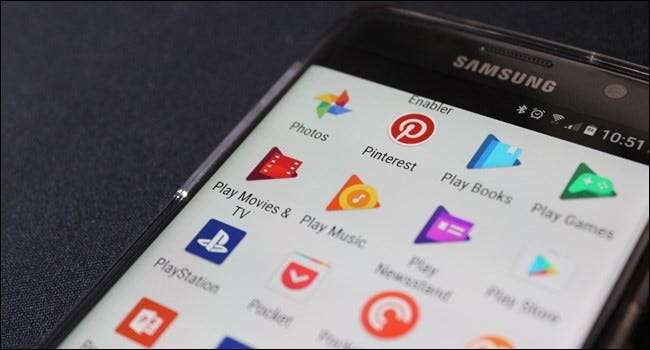
Samsung inkluderer en rekke egne apper på Galaxy-serien, hvorav de fleste er mer kompliserte (og stygge) enn deres Google-spesifikke kolleger. Heldigvis har Google gitt ut de fleste aksjeappene sine til Play Store, så det er veldig enkelt å bytte. Her er en rask liste over de du sannsynligvis vil ha tak i:
- Kalender (S Planner)
- Klokke (Klokke)
- budbringer (Meldinger)
- Tastatur (Tastatur)
- Bilder (Galleri)
- Android Pay (Samsung Pay)
- Google Fit (Med helse)
Den eneste andre Google-appen som er verdt å nevne at du install er Kamera . Dette er den eneste gangen jeg vil si dette: hold deg til Samsung-tilbudet. Min S7s kamera er utmerket, og den medfølgende kameraappen er veldig fin, spesielt for avansert fotografering. Du kan gi Googles kamera et skudd, men du vil sannsynligvis finne det mye lettere og grunnleggende til sammenligning.
Når du har installert alle Google-appene, kan du til og med skjul Samsung-appene fra app-skuffen din med nevnte Nova Launcher, for å redusere rot.
Andre ting
Det er mange andre små ting du kan gjøre for å få telefonen til å se ut og føles mer som lager også. Her er en kort liste over noen av tilpasningene jeg har brukt, samt hva de gjør:
- Batteriprosentaktivator : Samsung inkluderer en måte å vise batteriprosenten på statuslinjen, men det setter tallet batteriet. I System UI Tuner på aksjetelefoner er det et alternativ å sette prosentandelen batteriet. Det er hva denne appen gjør. Det er renere. (Merk: dette ser ikke ut til å fungere med S8- og Note 8-telefoner.)
- Alt i ett Bevegelser : Galaxy-telefonene har rygg- og nyhetsknapper byttet rundt fra lager Android-oppsettet, noe som kan være ekstremt irriterende. Alt i ett-bevegelser lar deg bytte funksjonen til disse knappene (uten rot!) - bare husk at de fortsatt vil være det samme.
- Galaxy knappelys : Husk den gangen jeg viste deg hvordan du bytter på knappene på Galaxy-telefonen din, men advarte deg om at de fortsatt ville se like ut? (Du vet, for to setninger siden?) Her er de gode nyhetene: Du kan bruke Galaxy Button Lights til å deaktivere knappens bakgrunnsbelysning. Det betyr at de i utgangspunktet er usynlige, så du trenger ikke å se på dem. Du vet hvor de er og hva de gjør, som er alt som virkelig betyr noe.
- Bedre åpent med : Hvis du hater Samsungs "Åpne med" -dialog, som ikke gir muligheten til å bruke en app en gang og automatisk angir den som standard, vil du bruke denne appen. Det etterligner i utgangspunktet lager Androids åpne dialog, og gir deg valget mellom å sette en app som standard eller bare åpne den en gang.
- SystemUI-tuner : Samsung gjemmer seg Androids nye SystemUI-tuner , som lar brukerne justere hvilke ikoner som vises i varslingslinjen. Denne appen bringer disse alternativene inn igjen, ingen rot kreves.
Å komme over det "men det ser ikke ut som lager Android!" pukkel kan være tøff. Mange harde Android-brukere lever og dør av telefoner, og utseendet er et en del av det. Dessverre får det også mange brukere til å ignorere det som potensielt kan være en fantastisk telefon, alt fordi utseendet ikke er det de er vant til. Men med noen få justeringer her og der, er det enkelt å få et mer lagerutseende og følelse av Galaxy-telefonene. Værsågod.







